3Dデザイナーに最適な無料でも使えるクラウド型3Dモデリングソフト「SelfCAD」の使い方のまとめ【パート2 ユーザーインターフェース】

インターフェースの概要
機能別にブロックが分かれており直感的なインターフェースで操作がしやすく設計されています。

A:トップパネル
① メインメニュー
ファイル・編集・表示・設定
② クイックアクセス
元に戻す・やり直す・複製・削除
③ ユーザーオプション
共有・MyMiniFactory・通知・プロファイル
④ ステータス
ステータスインジケーター・情報パネル
B:メインツールバー
① ツールアイコン
3Dシェイプ・作図・移動・回転・尺度・変形・変更・ステッチ&スクープ・ツール・ユーティリティ
スカルプト・画像3D変換・3D印刷・アニメーション・レンダリング・チュートリアル
② ツール検索
C:ワークスペース
① カメラ切替1
ビューキューブ
② カメラ切替2
ホーム・フォーカス
③ カメラ切替3
パン・ズーム・ロック
④ カメラ切替4
正投影・パース
⑤ 軸表示
ワークスペース設定 平面サイズ・グリッドサイズ・キューブ左右位置切替・Y上、Z上軸切替
⑥ 作業平面
原点・グリッド
D:オブジェクトパネル
① 選択指定
エッジ・面・頂点・マーキー選択・選択反転・ボックス選択
② 表示スタイル
ソリッド・ワイヤーフレーム・スムーズ・背面
③ 外観
カラー・マテリアル・不透明度設定
④ オブジェクト管理
ロック・非表示・全表示・分離
主なキーボードショートカットキー(よく使うもの)
ファイル
新規プロジェクト Ctrl+N
プロジェクト履歴 Ctrl+H
インポート Ctrl+I
エクスポート Ctrl+E
編集
全選択 Ctrl+A
選択解除 Shift+A
グループ化 Ctrl+G
グループ解除 Ctrl+Shift+G
表示
非表示 V+H
全表示 V+S+A
全非表示 V+H+A
カメラ切替
正投影・パース切り替え Space
ホーム 0
フォーカス 1
クイックアクセス
元に戻す Ctrl+Z
やり直す Ctrl+Y
複製 Ctrl+C
表示スタイル
ソリッド V+S
ワイヤーフレーム V+W
ソリッド&ワイヤーフレーム V+C
選択指定
面 Ctrl+1
エッジ Ctrl+2
頂点 Ctrl+3
ポリゴン Ctrl+4
マーキー選択 R+M
選択反転 R+I
ボックス選択 R+C
各機能の詳細は下記の公式ドキュメントで確認できます。
公式ユーザマニュアルドキュメント(英語)
https://www.selfcad.com/manual/category/pc-requirements/content/pc-requirements
機能ごとによくまとまっていて
一般的によくある基本機能はほぼそろっていると思います。
SelfCADはポリゴンモデリングがベースです。
次回は各機能をつかってどんなことができるのか具体的に解説していきたいと思います。
補足:全キーボードショートカット
(画面右上にあるHelp Center内にあります)

補足:日本語でのメニュー画面(Google翻訳モード)







ブログ内関連記事
3Dデザイナーに最適な無料でも使えるクラウド型3Dモデリングソフト「SelfCAD」の使い方のまとめ【パート1 プロローグ】
https://blog.goo.ne.jp/t2com1230/e/649ecdcea38a8d0648826afc6510394e
3Dデザイナーに最適な無料でも使えるクラウド型3Dモデリングソフト「SelfCAD」の使い方のまとめ【パート3 機能の特徴】
https://blog.goo.ne.jp/t2com1230/e/0b73d182694c4c184453e24140600d7b
3Dデザイナーに最適な無料でも使えるクラウド型3Dモデリングソフト「SelfCAD」の使い方のまとめ【パート4 各種設定】
https://blog.goo.ne.jp/t2com1230/e/fa1fcff25bce8d26aa8a5a1d43d7cd9b
ブログ外関連記事(note)
3Dデザイナーに最適な無料でも使えるクラウド型3Dモデリングソフト「SelfCAD」の使い方のまとめ【役立つティップス集 Vol.1】
https://note.com/tomo1230ee/n/nea66ea9cda58

インターフェースの概要
機能別にブロックが分かれており直感的なインターフェースで操作がしやすく設計されています。

A:トップパネル
① メインメニュー
ファイル・編集・表示・設定
② クイックアクセス
元に戻す・やり直す・複製・削除
③ ユーザーオプション
共有・MyMiniFactory・通知・プロファイル
④ ステータス
ステータスインジケーター・情報パネル
B:メインツールバー
① ツールアイコン
3Dシェイプ・作図・移動・回転・尺度・変形・変更・ステッチ&スクープ・ツール・ユーティリティ
スカルプト・画像3D変換・3D印刷・アニメーション・レンダリング・チュートリアル
② ツール検索
C:ワークスペース
① カメラ切替1
ビューキューブ
② カメラ切替2
ホーム・フォーカス
③ カメラ切替3
パン・ズーム・ロック
④ カメラ切替4
正投影・パース
⑤ 軸表示
ワークスペース設定 平面サイズ・グリッドサイズ・キューブ左右位置切替・Y上、Z上軸切替
⑥ 作業平面
原点・グリッド
D:オブジェクトパネル
① 選択指定
エッジ・面・頂点・マーキー選択・選択反転・ボックス選択
② 表示スタイル
ソリッド・ワイヤーフレーム・スムーズ・背面
③ 外観
カラー・マテリアル・不透明度設定
④ オブジェクト管理
ロック・非表示・全表示・分離
主なキーボードショートカットキー(よく使うもの)
ファイル
新規プロジェクト Ctrl+N
プロジェクト履歴 Ctrl+H
インポート Ctrl+I
エクスポート Ctrl+E
編集
全選択 Ctrl+A
選択解除 Shift+A
グループ化 Ctrl+G
グループ解除 Ctrl+Shift+G
表示
非表示 V+H
全表示 V+S+A
全非表示 V+H+A
カメラ切替
正投影・パース切り替え Space
ホーム 0
フォーカス 1
クイックアクセス
元に戻す Ctrl+Z
やり直す Ctrl+Y
複製 Ctrl+C
表示スタイル
ソリッド V+S
ワイヤーフレーム V+W
ソリッド&ワイヤーフレーム V+C
選択指定
面 Ctrl+1
エッジ Ctrl+2
頂点 Ctrl+3
ポリゴン Ctrl+4
マーキー選択 R+M
選択反転 R+I
ボックス選択 R+C
各機能の詳細は下記の公式ドキュメントで確認できます。
公式ユーザマニュアルドキュメント(英語)
https://www.selfcad.com/manual/category/pc-requirements/content/pc-requirements
機能ごとによくまとまっていて
一般的によくある基本機能はほぼそろっていると思います。
SelfCADはポリゴンモデリングがベースです。
次回は各機能をつかってどんなことができるのか具体的に解説していきたいと思います。
補足:全キーボードショートカット
(画面右上にあるHelp Center内にあります)

補足:日本語でのメニュー画面(Google翻訳モード)







ブログ内関連記事
3Dデザイナーに最適な無料でも使えるクラウド型3Dモデリングソフト「SelfCAD」の使い方のまとめ【パート1 プロローグ】
https://blog.goo.ne.jp/t2com1230/e/649ecdcea38a8d0648826afc6510394e
3Dデザイナーに最適な無料でも使えるクラウド型3Dモデリングソフト「SelfCAD」の使い方のまとめ【パート3 機能の特徴】
https://blog.goo.ne.jp/t2com1230/e/0b73d182694c4c184453e24140600d7b
3Dデザイナーに最適な無料でも使えるクラウド型3Dモデリングソフト「SelfCAD」の使い方のまとめ【パート4 各種設定】
https://blog.goo.ne.jp/t2com1230/e/fa1fcff25bce8d26aa8a5a1d43d7cd9b
ブログ外関連記事(note)
3Dデザイナーに最適な無料でも使えるクラウド型3Dモデリングソフト「SelfCAD」の使い方のまとめ【役立つティップス集 Vol.1】
https://note.com/tomo1230ee/n/nea66ea9cda58











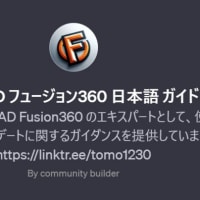








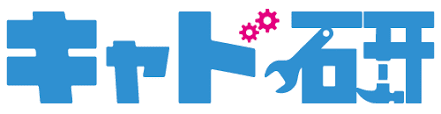


 新着!
Fusion 360を活用したものづくりのための最新プリンター「Raise3D」神原友徳の使用感レポート
新着!
Fusion 360を活用したものづくりのための最新プリンター「Raise3D」神原友徳の使用感レポート

 「無料」から使える3Dモデリングツール「Fusion 360」とは? DIYでオリジナルのライフハックツールをつくろう!
「無料」から使える3Dモデリングツール「Fusion 360」とは? DIYでオリジナルのライフハックツールをつくろう!
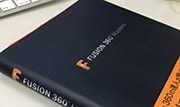



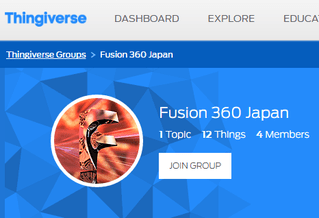
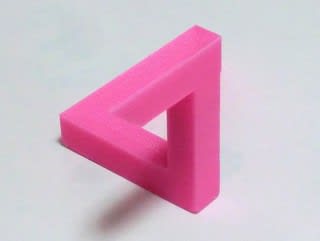








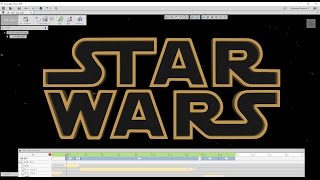
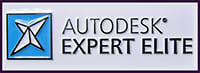





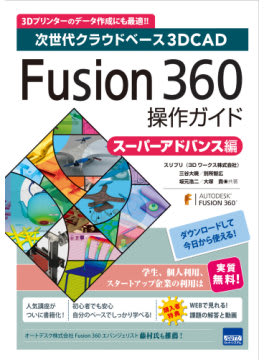
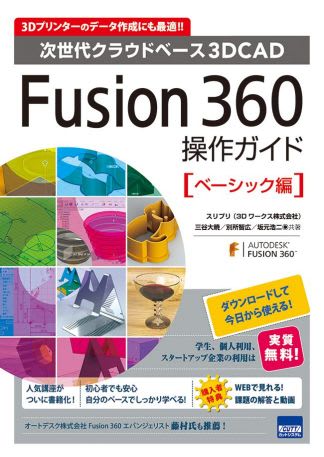
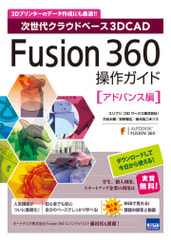

 3DワークスAI体験セミナー
3DワークスAI体験セミナー Fusion 360 3DCADセミナー
Fusion 360 3DCADセミナー Fusion 360 CNCセミナー
Fusion 360 CNCセミナー











※コメント投稿者のブログIDはブログ作成者のみに通知されます